Gestionar anuncios de la
pestaña Hoy
Comprueba la aprobación, el estado y el rendimiento de los anuncios desde el panel Anuncios
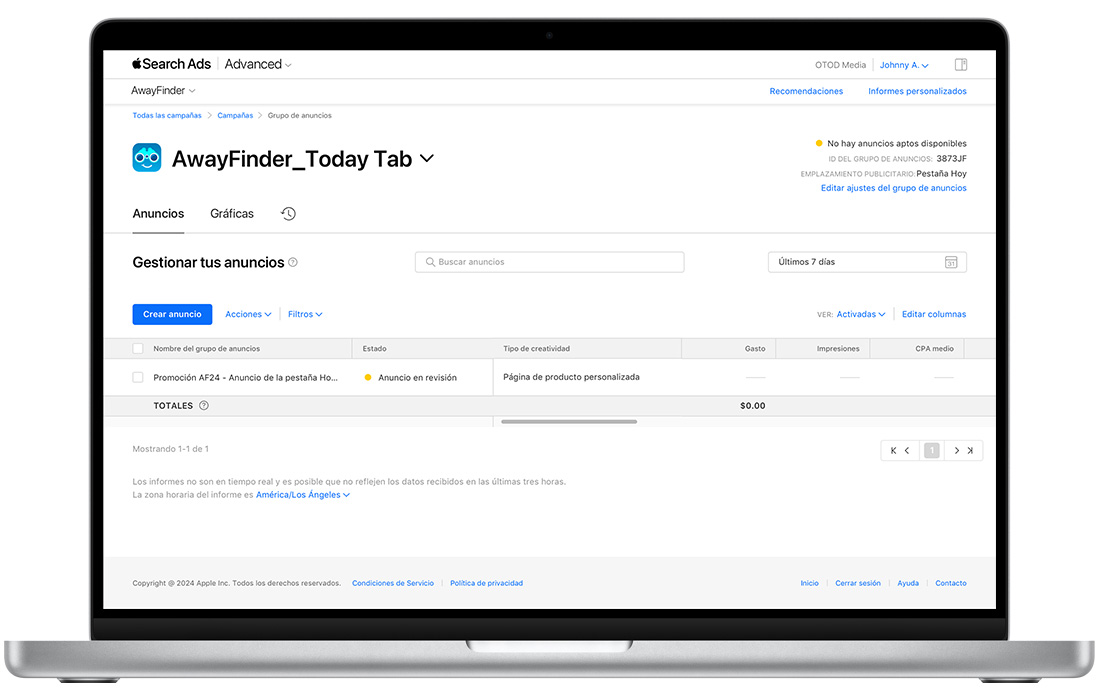
En el panel Anuncios del grupo de anuncios de la pestaña Hoy, puedes hacer lo siguiente:
- Crear nuevos anuncios que dirigen a los usuarios a páginas de producto personalizadas aprobadas que has configurado en App Store Connect. Antes de que el anuncio pueda publicarse en la pestaña Hoy, Apple Search Ads deberá revisar y aprobar el icono de la app, el nombre, el subtítulo y los materiales de la página de producto personalizada.
- Controlar los datos de rendimiento actuales e históricos para todos los anuncios de la pestaña Hoy. Puedes ver indicadores clave como las impresiones, los toques, el cost-per-tap (CPT), las instalaciones y mucho más.
- Editar el nombre de un anuncio haciendo clic en él, realizando ajustes en la ventana que aparece y haciendo clic en Guardar.
- Cambiar el estado de un anuncio aprobado marcando la casilla de verificación junto a él y eligiendo Activar o Pausar en el menú Acciones. La activación de un anuncio hará que tu otro anuncio activo se ponga en pausa.
- Descargar los motivos del rechazo de los anuncios seleccionando Descargar datos en el menú Acciones y seleccionando Ad Rejection Reasons (Motivos del rechazo del anuncio).
Entender los estados de
los anuncios
- Activo: el anuncio se ha aprobado y se está publicando.
- Anuncio en revisión: el anuncio está en espera hasta que se revisen el icono, el nombre, el subtítulo y los materiales de la página de producto personalizada.
- Página de producto personalizada incompatible: el anuncio está en espera porque la página de producto personalizada seleccionada para él contiene materiales incompatibles con el país o la región del grupo de anuncios. Un anuncio también puede estar en espera si los elementos de página personalizada son solo para iPad, ya que los anuncios de la pestaña Hoy solo pueden publicarse en el iPhone.
- Página de producto personalizada desactivada: el anuncio está en espera porque la página de producto personalizada seleccionada para él se ha desactivado en App Store Connect.
- Contenido del anuncio rechazado: el anuncio no se puede publicar porque el icono, el nombre o el subtítulo de la app no cumplen con las directrices de la pestaña Hoy o las Políticas publicitarias de Apple.
- Página de producto personalizada eliminada: Si la página de producto personalizada que has seleccionado se elimina en App Store Connect, el anuncio no se podrá publicar.
- Problemas con el documento: el anuncio está en espera porque la campaña está configurada para publicarse en China continental y se necesita documentación de autorización creativa, o se ha rechazado para una o más capturas de pantalla de la página de producto personalizada seleccionada.
- En pausa: has detenido el anuncio.
- En espera: el anuncio está en espera por varias razones.
Cómo cambiar el destino del toque y los materiales de fondo de un anuncio de la pestaña Hoy
Para actualizar el destino de toque y los materiales de fondo de un anuncio, tendrás que crear un nuevo anuncio y seleccionar la nueva página de producto personalizada a la que quieres dirigir a los usuarios que lo tocan. Recuerda que la página personalizada que utilices debe estar localizada al idioma predeterminado del país o la región donde se publicará la campaña. Además, la página personalizada debe incluir materiales de iPhone, ya que los anuncios de la pestaña Hoy no están disponibles en el iPad.
Cómo añadir o cambiar un enlace directo en una página de producto personalizada
Puedes añadir o cambiar un enlace directo en una página personalizada nueva o existente en App Store Connect. Ten en cuenta que, cuando hagas cambios en una página de producto personalizada aprobada, tendrás que enviarla para su revisión.